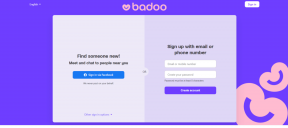რატომ არ ჩანს ჩემი Slack პროფილის სურათი? - TechCult
Miscellanea / / May 26, 2023
თუ გაინტერესებთ, რატომ არ ჩანს თქვენი პროფილის სურათი Slack-ზე, ეს შეიძლება დაკავშირებული იყოს კავშირის პრობლემებით ან ბრაუზერის შეცდომით. ეს ასევე შეიძლება მოხდეს სურათის არასწორი ზომის, გარჩევადობის ან ფაილის ტიპის გამო. მაშ ასე, მოდით შევხედოთ რა შეიძლება გამოიწვიოს ეს პრობლემა და როგორ მოვაგვაროთ ეს პრობლემა.
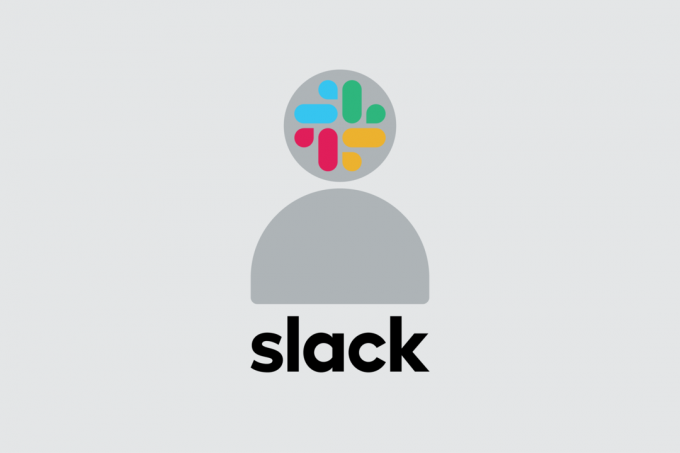
Სარჩევი
როგორ მოვაგვაროთ Slack პროფილის სურათი, რომელიც არ აჩვენებს პრობლემას
Slack არის პლატფორმა, სადაც ადამიანებს შეუძლიათ ითანამშრომლონ როგორც ერთიანი გუნდი რამდენიმე დავალებაზე. პროფილის სურათი თქვენი პირადობის მნიშვნელოვანი ნაწილია ამ პლატფორმაზე. თუ პროფილის სურათის პრობლემა არ ჩანს ან ატვირთულია, განაგრძეთ კითხვა, რატომ და როგორ გამოვასწოროთ ის.
Სწრაფი პასუხი
სცადეთ სხვა სურათის ატვირთვა სურათის სწორი ფორმატის უზრუნველსაყოფად. ასევე, შეგიძლიათ განაახლოთ Slack აპი, როგორც ეს ნაჩვენებია ქვემოთ მოცემულ ნაბიჯებზე:
1. გაშვება სუსტი აპლიკაცია და დააწკაპუნეთ ჰამბურგერის ხატი.
2. Დააკლიკეთ დახმარება ვარიანტი.
3. შემდეგ, აირჩიეთ Შეამოწმოთ განახლებები.
4. თუ ხელმისაწვდომია ახალი განახლებები, გადატვირთეთ აპის განახლებისთვის.
რატომ არ აჩვენებს Slack ჩემი პროფილის სურათს?
სქელი პროფილის სურათის არ ჩვენების რამდენიმე მიზეზი შეიძლება იყოს. მოდით ვნახოთ მისი ზოგიერთი პოტენციური მიზეზი.
- სუსტი ინტერნეტი: თუ პრობლემები გაქვთ Slack-ზე თქვენი პროფილის სურათის ნახვისას, თქვენი ინტერნეტ კავშირი შეიძლება არ იყოს საკმარისად ძლიერი. პროფილის სურათი შეიძლება ჩაიტვირთოს ნელა ან საერთოდ არ ჩაიტვირთოს, თუ თქვენი კავშირი არასაკმარისია. ეს შეიძლება გამოწვეული იყოს კავშირის დაბალი სიჩქარით, სუსტი სიგნალით ან არასტაბილური კავშირით.
- არასწორი ფოტო ფორმატი: შესაძლებელია, რომ პროფილის სურათი, რომელსაც ვერ ხედავთ Slack-ში, გამოწვეულია Slack-ის კრიტერიუმებთან შეუსაბამობის გამო. Slack-ს აქვს სპეციფიკაციები ფაილის ტიპებისა და ზომის პროფილის სურათებისთვის. სურათი არ გამოჩნდება Slack-ში, თუ ის არ შეესაბამება ამ სპეციფიკაციებს.
- აპის ხარვეზი: კიდევ ერთი მიზეზი შეიძლება იყოს აპის გაუმართავი შეცდომები და ხარვეზები, რამაც შეიძლება ხელი შეგიშალოთ თქვენი პროფილის სურათის ჩვენებაში. პროფილის ფოტო ზოგჯერ ვერ იტვირთება სწორად, რაც ხელს უშლის აპს მის ჩვენებაში.
- მოძველებული აპლიკაცია: მოძველებული აპლიკაცია ასევე შეშფოთების მიზეზია; თუ პრობლემები გაქვთ Slack-ში თქვენი პროფილის სურათის ნახვისას, ეს შეიძლება იყოს მოძველებული პროგრამული უზრუნველყოფის გამო.
- VPN: პროფილის სურათების ჩატვირთვა Slack-ში შეიძლება არ იმუშაოს სწორად, თუ თქვენი მოწყობილობა იყენებს VPN-ს. VPN-ებმა შეიძლება შეაფერხოს კავშირი Slack სერვერთან, რაც ხელს უშლის პროფილის სურათების ჩვენებას.
რამდენიმე მიზეზის გამო, Slack-ის მომხმარებლებისთვის გადამწყვეტია საკუთარი პროფილის სურათების ჩვენება. პირველი სარგებელი ის არის, რომ თქვენი გუნდის წევრებს უადვილებს და აჩქარებს ერთმანეთის ამოცნობას. ვინმეს სახელის გვერდით გამოსახულების არსებობით სახელის დახატვა ხელს უწყობს თქვენს თანამშრომლებს შორის კავშირის და კუთვნილების განცდას. პროფილის ფოტოს გამოყენების დამატებითი უპირატესობა ის არის, რომ მას შეუძლია თქვენი ჩეთების პერსონალიზაცია და უფრო საინტერესო და აქტუალური გახადოს ისინი.
თუმცა, შეშფოთების საგანია, თუ სქელი პროფილის სურათი არ არის ნაჩვენები. ასე რომ, მისი მიზეზების გააზრების შემდეგ, ვნახოთ, როგორ შეიძლება დავაფიქსიროთ სქელი პროფილის სურათი, რომელიც არ არის ნაჩვენები.
პრობლემების მოგვარების ძირითადი ნაბიჯები
სანამ ექსტრემალურ მეთოდებს შევუდგებით, მოდით ვნახოთ, საწყისი და ძირითადი გამოსწორებები, რომლებიც უნდა სცადოთ.
1. ინტერნეტ კავშირის პრობლემების მოგვარება
როდესაც ვერ ხედავთ თქვენი პროფილის სურათს, პირველი რაც უნდა გააკეთოთ არის თქვენი ინტერნეტ კავშირის შემოწმება. შეიძლება არ ჩაიტვირთოს სუსტი კავშირის გამო. თქვენ ასევე უნდა სცადოთ თქვენი მოდემის ან როუტერის გადატვირთვა და შეამოწმოთ, მოაგვარებს თუ არა პრობლემას და სწორად არის თუ არა კონფიგურირებული. აქ არის ჩვენი სახელმძღვანელო იგივეს შესახებ როგორ მოვაგვაროთ Windows 10-ზე ქსელთან დაკავშირების პრობლემები.

2. გადატვირთეთ აპლიკაცია
პროფილის სურათის გამოუჩენლობის პრობლემა ზოგჯერ შეიძლება მოგვარდეს Slack-ის გადატვირთვით. აპლიკაცია გადატვირთავს ყველა მონაცემს და გადატვირთავს ნებისმიერ შეჩერებულ პროცესს გადატვირთვით. ნებისმიერი პრობლემა, რომელიც ხელს უშლის პროფილის სურათის გამოჩენას, ამით შეიძლება მოგვარდეს. Slack-ის გადატვირთვა ასევე საშუალებას მისცემს პროგრამას შეამოწმოს ნებისმიერი განახლება, რომელიც შეიძლება ხელმისაწვდომი იყოს, რაც დაგეხმარებათ პრობლემის მოგვარებაში პროფილის სურათის გამოუჩენლობის გამო.
3. ხელახლა შედით Slack-ში
კიდევ ერთი მიდგომა, რომ სცადოთ, თუ პირველი ორი მეთოდი არ მუშაობს, არის Slack-ში ხელახლა შესვლა. გასვლა და ხელახლა შესვლა განაახლებს ნებისმიერ შეჩერებულ პროცესს და ეს დაგეხმარებათ გადაჭრას ნებისმიერი პრობლემა, რომელიც ხელს უშლის პროფილის სურათის გამოჩენას. პროგრამას ასევე შეეძლება შეამოწმოს ნებისმიერი ცვლილება, რომელიც შეიძლება ხელმისაწვდომი იყოს Slack-ში ხელახლა შესვლისას, რაც ასევე დაგეხმარებათ პროფილის სურათის გამოუჩენელ პრობლემასთან დაკავშირებით.
მეთოდი 1: გადატვირთეთ Slack App
პროფილის სურათის არ ჩვენების საკითხი შეიძლება მოგვარდეს Slack აპლიკაციის ძალდატანებით დახურვით. სცადეთ აიძულოთ პროგრამა დახუროს, თუ პროფილის სურათი წარმატებით არ ჩაიტვირთება, რათა კავშირი აღდგეს და პროფილის სურათის ნახვა შესაძლებელი იყოს. გაიარეთ ჩვენი სახელმძღვანელო, რომ გაიგოთ პროცესი როგორ დავასრულოთ დავალება Windows 10-ში კომპიუტერი.

მეთოდი 2: ატვირთეთ სხვა სურათი
აპლიკაციამ შესაძლოა ვერ შეძლოს თქვენი პროფილის სურათის ჩვენება, თუ ის დაზიანებულია ან მოძველებულია მისი პირველად ატვირთვის დღიდან. ეს პრობლემა შეიძლება მოგვარდეს და თქვენი პროფილის სურათი სწორად გამოჩნდება ახალი პროფილის ფოტოს ატვირთვით. პრობლემის პოტენციურად მოგვარება შესაძლებელია უფრო დიდი, უფრო მაღალი გარჩევადობის სურათის ატვირთვით, თუ პროფილის სურათი ძალიან პატარა ან ბუნდოვანია.
ასევე წაიკითხეთ:რა არის Slack Channel Analytics?
მეთოდი 3: გამოიყენეთ სწორი სურათის ფორმატი
კიდევ ერთი გამოსავალი, რომელიც უნდა გვახსოვდეს, არის ის, რომ ჯერ უნდა დარწმუნდეთ, რომ პროფილის სურათი შეესაბამება Slack-ის კრიტერიუმებს, თუ გსურთ Slack-ის ჩვენება. პროფილის სურათისთვის საჭიროა ფაილის მაქსიმალური ზომა 1 მბ და PNG ან JPG ფორმატი. სურათს ასევე უნდა ჰქონდეს მინიმალური გარჩევადობა 192 x 192 პიქსელი და მაქსიმალური გარჩევადობა 1024 x 1024 პიქსელი.
მეთოდი 4: ქეშის მონაცემების გასუფთავება
თუ Slack არ აჩვენებს თქვენი პროფილის სურათს, ქეშისა და ქუქიების გასუფთავება დაგეხმარებათ. ნებისმიერი შენახული ინფორმაცია ვებ-ბრაუზერიდან, რომელიც შეიძლება იყოს პრობლემა, წაიშლება, როდესაც ქეში და ქუქი-ფაილები გასუფთავდება. ასევე, ვინაიდან ნებისმიერი ცვლილება შეიძლება შენახული იყოს ქეშში, ქეშისა და ქუქიების დაცლა შეიძლება დაგვეხმაროს დარწმუნდეთ, რომ აპლიკაცია მუშაობს პროგრამული უზრუნველყოფის უახლეს ვერსიაზე. თქვენ შეგიძლიათ მიჰყვეთ ჩვენს სახელმძღვანელოს გაასუფთავეთ ყველა ტიპის ქეში Windows 10-ში.

მეთოდი 5: განაახლეთ Slack App
რამდენიმე ფუნქცია, მათ შორის, პროფილის სურათი, რომელიც არ არის ნაჩვენები, შეიძლება გამართულად არ იმუშაოს, თუ აპლიკაციის მოძველებულ ვერსიას იყენებთ. შეგიძლიათ დარწმუნდეთ, რომ ყველა ფუნქცია მუშაობს პროგრამის უახლეს ვერსიაზე და რომ ნებისმიერი პრობლემები, რომლებიც შეიძლება გამოწვეული იყოს აპლიკაციის მოძველებული ვერსიით, შეიძლება გამოსწორდეს განახლებით განაცხადი. გარდა ამისა, აპლიკაციის განახლებამ შეიძლება ხელი შეუწყოს მის ეფექტურად ფუნქციონირებას, რაც დაგეხმარებათ პროფილის სურათის სწორად ჩვენებაში.
1. Გააღე Slack აპლიკაცია.
2. Დააკლიკეთ ჰამბურგერის ხატი Slack აპის ზედა მარცხენა მხარეს.
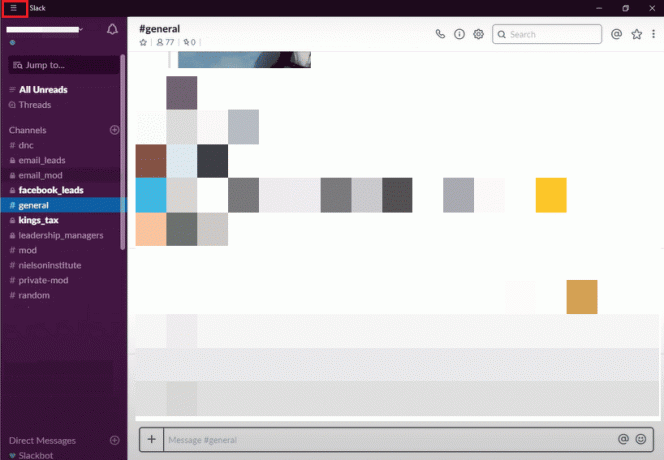
3. Დააკლიკეთ დახმარება და აირჩიეთ Შეამოწმოთ განახლებები ვარიანტი.
4. შემდეგ, დააწკაპუნეთ განახლების გამოსაყენებლად გადატვირთეთ თუ დაინსტალირებულია ახალი განახლებები.
ასევე წაიკითხეთ:როგორ დავტოვოთ სუსტი სამუშაო ადგილი
მეთოდი 6: გამორთეთ VPN
Slack-სა და სერვერს შორის კავშირი შეიძლება შეფერხდეს, თუ იყენებთ VPN-ს, რაც ხელს შეუშლის პროფილის სურათის დანიშნულებისამებრ ჩვენებას. VPN-ის გამორთვით, შეგიძლიათ დარწმუნებული იყოთ, რომ ამ ორს შორის კავშირი არ შეწყდება და პროფილის სურათი გამოჩნდება ისე, როგორც ეს იყო დაგეგმილი. VPN-ის გამორთვა ასევე დაგეხმარებათ იმის უზრუნველსაყოფად, რომ აპლიკაცია შეუფერხებლად იმუშაოს და მოაგვაროს ნებისმიერი პრობლემა პროფილის გამოსახულების გამოუჩენლობის გამო. აქ არის ჩვენი სახელმძღვანელო როგორ გამორთოთ VPN.

მეთოდი 7: ხელახლა დააინსტალირეთ Slack App
ახლა, ამდენი მეთოდის შემდეგ, თუ არცერთი მათგანი არ გამოგივიდათ, მაშინ, რომ დააფიქსიროთ სქელი პროფილის სურათი, რომელიც არ ჩანს, სცადეთ ხელახლა დააინსტალიროთ აპლიკაცია. ამის შედეგად აპსა და სერვერს შორის კავშირი აღდგება, რაც დაგეხმარებათ პროფილის სურათის ჩვენების გარანტიას. აპლიკაციის ხელახლა ინსტალაცია ასევე დაგეხმარებათ დარწმუნდეთ, რომ ის სწორად ფუნქციონირებს და დაგეხმარებათ პრობლემის მოგვარებაში პროფილის სურათის გამოუჩენლობის გამო.
1. Გააღე პარამეტრები აპლიკაცია თქვენს კომპიუტერზე დაჭერით Windows + Iგასაღებები ერთად.
2. ახლა დააწკაპუნეთ აპები დაყენება.
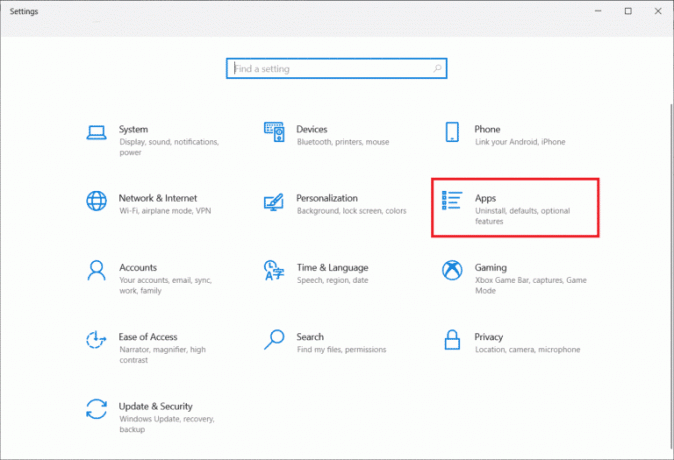
3. შემდეგი, ნავიგაცია და დააწკაპუნეთ სუსტი აპლიკაცია და აირჩიეთ დეინსტალაცია.

4. დააწკაპუნეთ დეინსტალაცია ამომხტარი ფანჯარა პროცესის დასადასტურებლად.
1. ეწვიეთ Slack-ს ჩამოტვირთვის გვერდი.
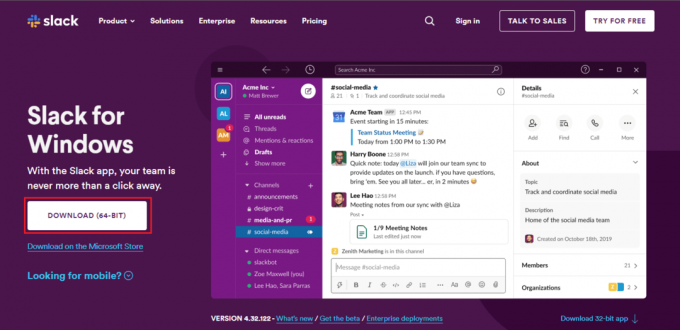
2. Დააკლიკეთ ჩამოტვირთვა ვარიანტი.
3. ჩამოტვირთვის დასრულების შემდეგ, ორჯერ დააწკაპუნეთ SlackSetup.exe ფაილი. Slack ავტომატურად ამოქმედდება ინსტალაციის შემდეგ.
ასევე წაიკითხეთ:როგორ შევქმნათ Slack საზოგადოება
მეთოდი 8: დაუკავშირდით Slack მხარდაჭერას
ბოლო ვარიანტი, რომელსაც უნდა მიმართოთ პრობლემების მოგვარების ყველა მეთოდის შემდეგ, არის დაუკავშირდით Slack მხარდაჭერას. თუ თქვენ სცადეთ ყველა სხვა ვარიანტი და პროფილის სურათი ჯერ კიდევ არ გამოჩნდება, სავარაუდოდ, არის სერვერის პრობლემა, რომელიც უნდა გამოსწორდეს. თქვენ შეგიძლიათ აღწეროთ პრობლემა და შესთავაზოთ ნებისმიერი შესაბამისი ინფორმაცია, რომელიც შეიძლება სასარგებლო იყოს მის გადასაჭრელად მომხმარებელთა სერვისთან დაკავშირების გზით. ისე, რომ პროფილის ფოტო სწორად იყოს ნაჩვენები.
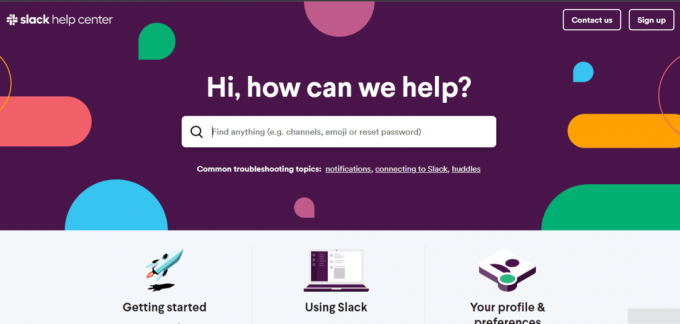
Ის არის. ვიმედოვნებთ, რომ დაგეხმარებით პრობლემების მოგვარებაში მოდუნებული პროფილის სურათი არ ჩანს. სცადეთ ზემოთ ჩამოთვლილი მეთოდები და შეგვატყობინეთ, რომელი მეთოდი მუშაობდა თქვენთვის ქვემოთ, კომენტარების განყოფილებაში.
ელონი არის ტექნიკური მწერალი TechCult-ში. ის დაახლოებით 6 წელია წერს სახელმძღვანელოებს და აშუქებს ბევრ თემას. მას უყვარს Windows, Android-თან დაკავშირებული თემების გაშუქება და უახლესი ხრიკები და რჩევები.